Ein Standartblock ist ein Standartblock im GetCourse-Seitenkonstruktor. Je nach Aufgabenstellung kann ein Block aus verschiedenen Elementen bestehen: Text, Bilder, Tasten usw.
Ein Standartblock kann zu einer Seite hinzugefügt werden, indem Sie einen der folgenden Blöcke im Abschnitt Text auswählen:
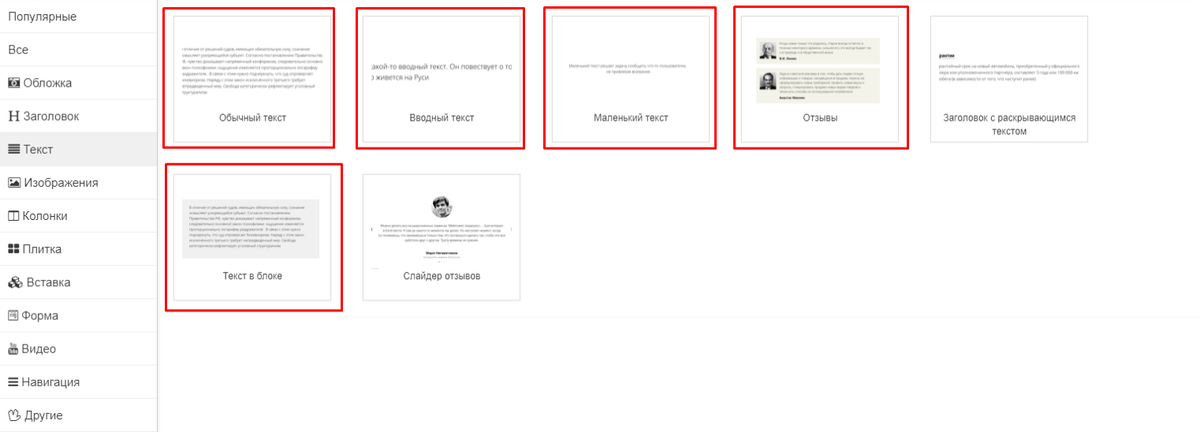
Neben Textblöcken vorliegen auf der Seite Blöcke in verschiedenen Kategorien:
- Deckblatt,
- einfache Uberschrift,
- übergroße Überschrift,
- große Überschrift,
- großes Bild,
- Taste,
- Timer,
- Kommentare-News Feed Vkontakte,
- Telegramm-Login-Taste,
- Kommentare-News Feed am Facebook.
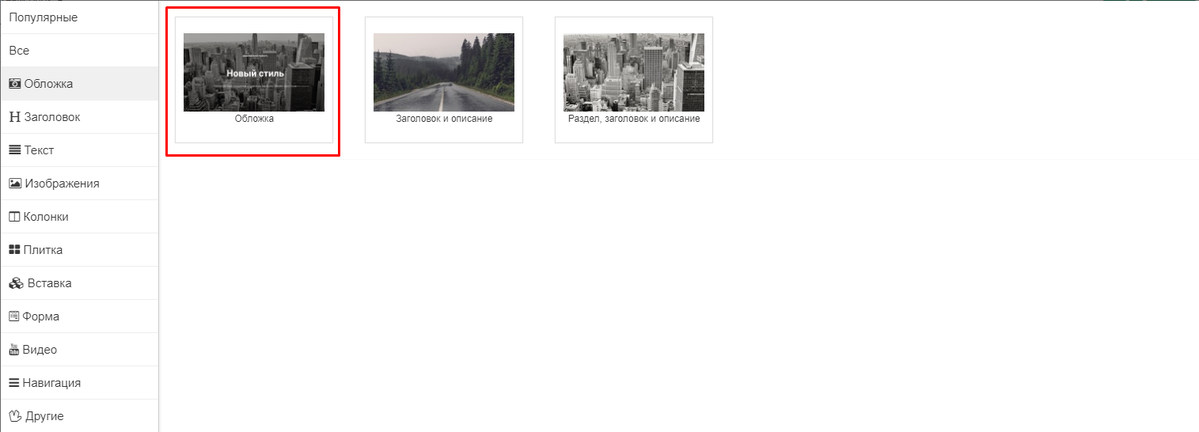
Deckblatt
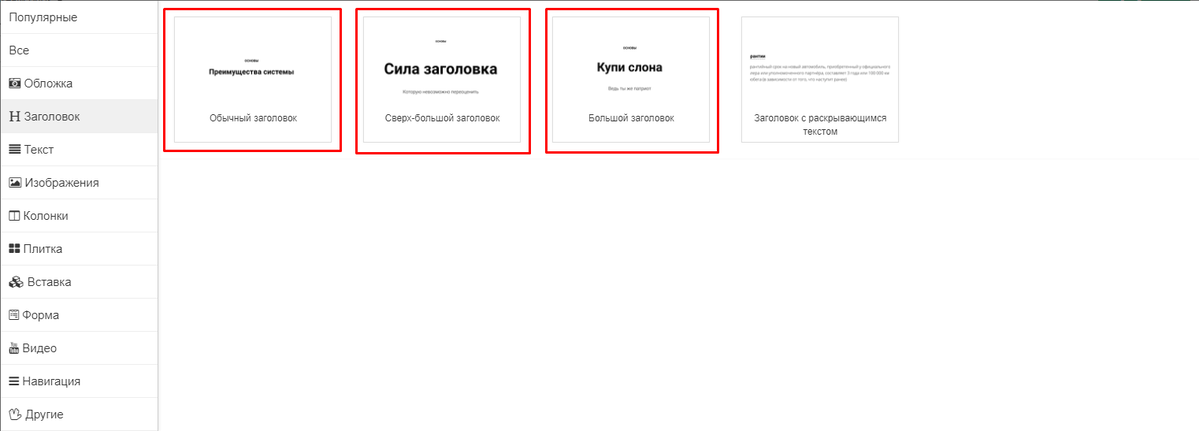
Uberschrift
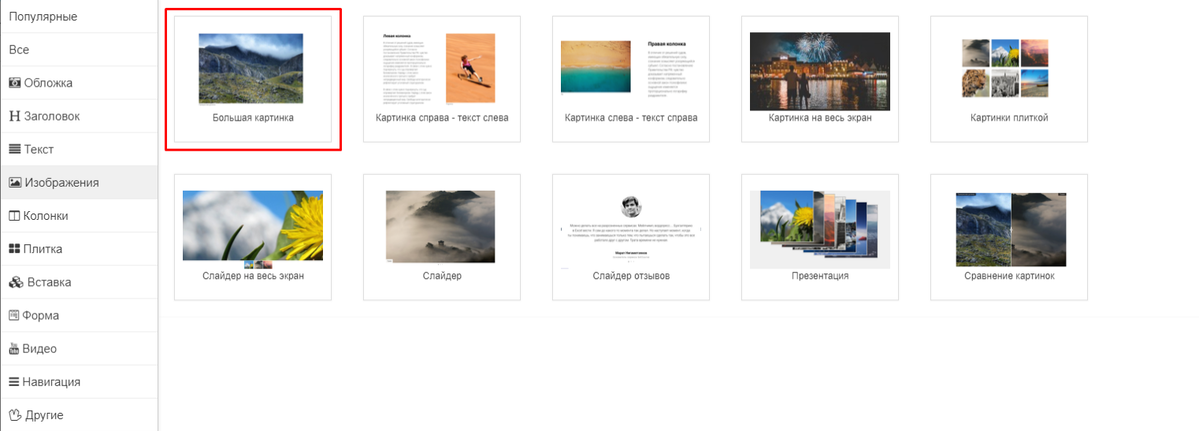
Bilder
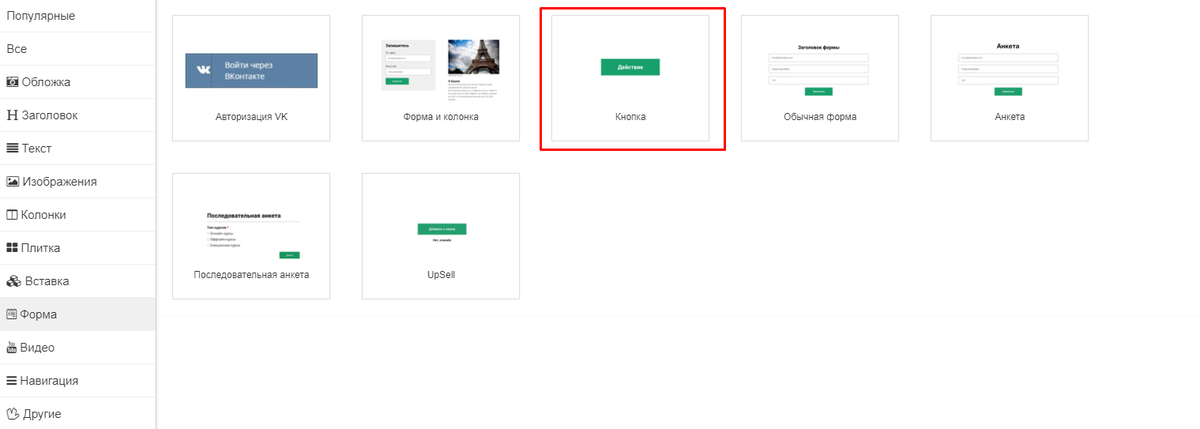
Form
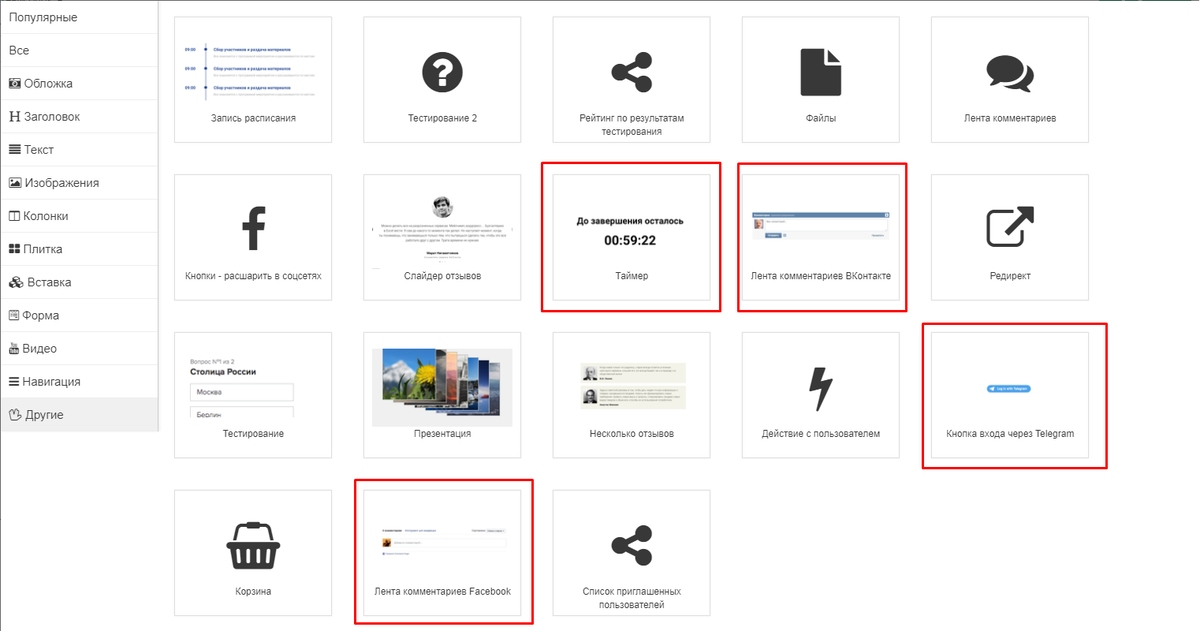
Andere
Jeder dieser Blöcke kann mit dem erforderlichen Inhalt gefüllt werden, indem Elemente in den Blockeinstellungen entfernt und hinzugefügt werden:
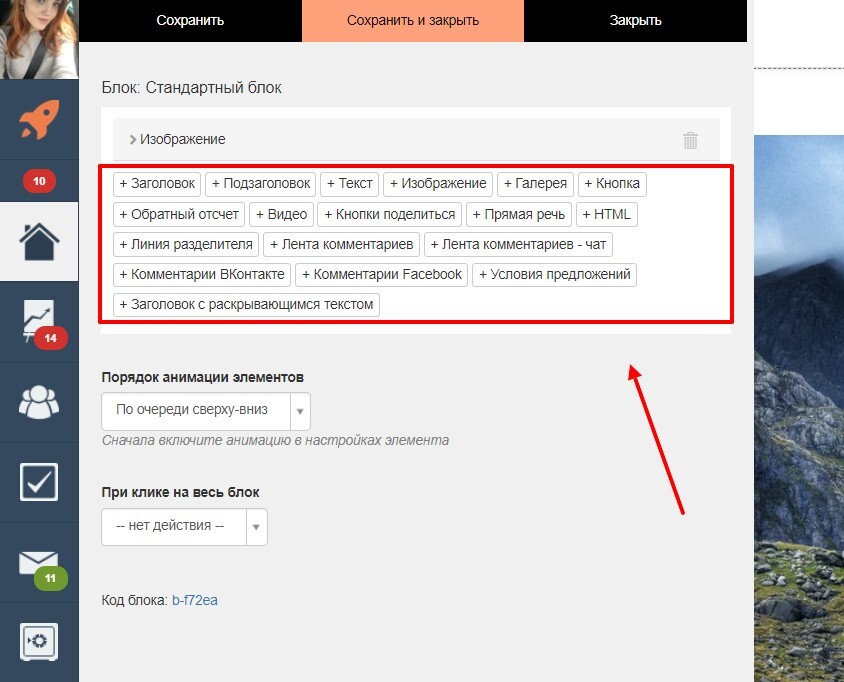
Auf der Registerkarte "Stil" können Sie das Aussehen des Blocks anpassen:
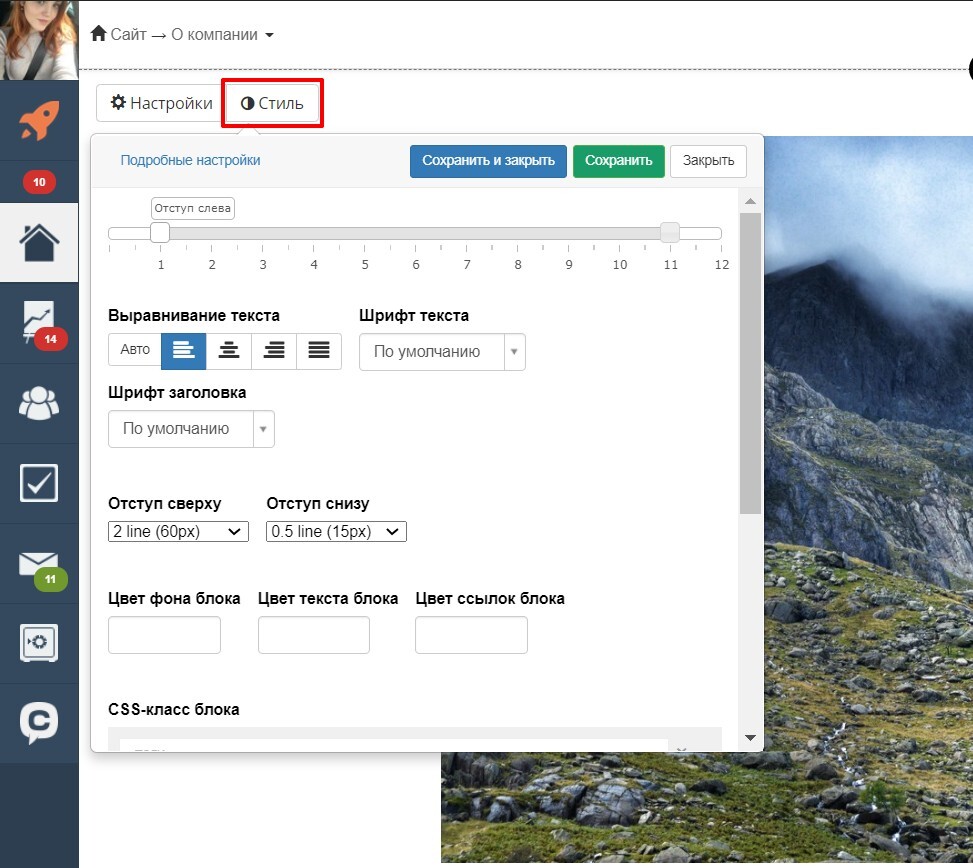
Stileinstellungen
Abstände links und rechts:
Der Bildschirm ist konventionell in der Breite in 12 gleiche Teile unterteilt, und die Abstände ermöglichen es Ihnen, den Bereich des Bildschirms auszuwählen, in dem sich der Text befindet.
Textausrichtung:
Sie können den Text links, zentriert, rechts oder breit ausrichten.
Sie können den oberen und unteren Abstände festlegen, Farben für Hintergrund und Text auswählen.
Sie können auch ein Deckblatt für den Text auswählen (wie für jeden anderen Block), ihn statisch oder scrollend gestalten, ein Hintergrundvideo hinzufügen.
Container:
Wenn Sie das Kontrollkästchen "Container anzeigen" aktivieren, wird automatisch ein Rahmen mit Einzügen um den Text herum angezeigt. Sie können die Containereinstellungen festlegen, Rahmen festlegen und einen Stil dafür auswählen, die Einzüge innerhalb des Containers ändern.
Eine erweiterte Kontrolle der Blockparameter ist durch Klicken auf die Taste "Detaillierte Einstellungen" verfügbar. Jeder kann die Stile mithilfe von CSS anpassen.
Popup-Block:
Wenn Sie das Kontrollkästchen "Ist ein Pop-up-Block" aktivieren, erscheint dieses Element auf der Landingpage, wenn Sie auf die Taste klicken.
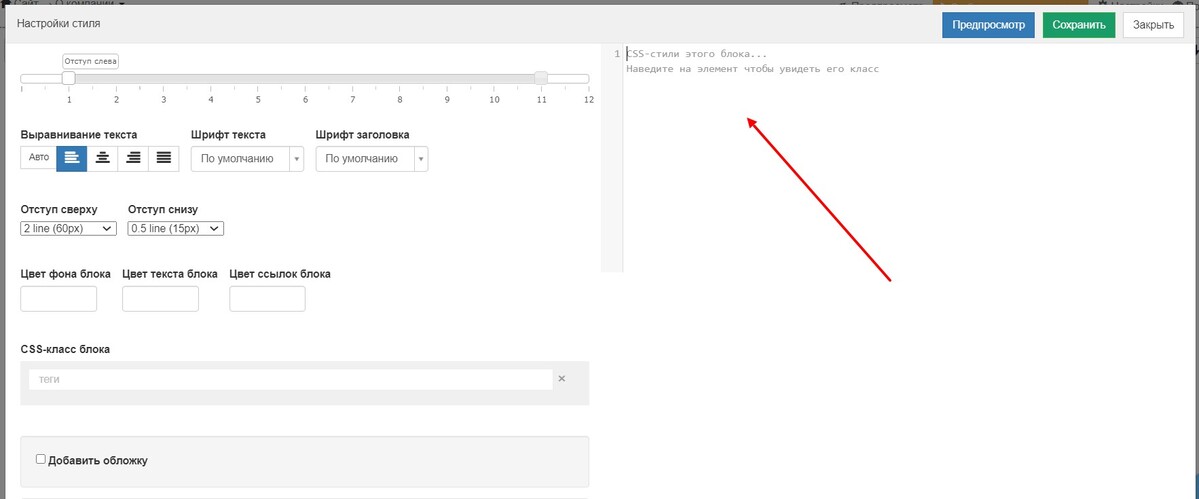
Detaillierte Einstellungen
Außerdem können Sie die Hintergrundfarbe des Blocks, die Textfarbe des Blocks oder die Farbe der Links für einen bestimmten Block festlegen.
Jedes Element des Standartblocks kann weiter angepasst, individuelle Abstände, Ausrichtungen und andere Einstellungen vorgenommen werden:
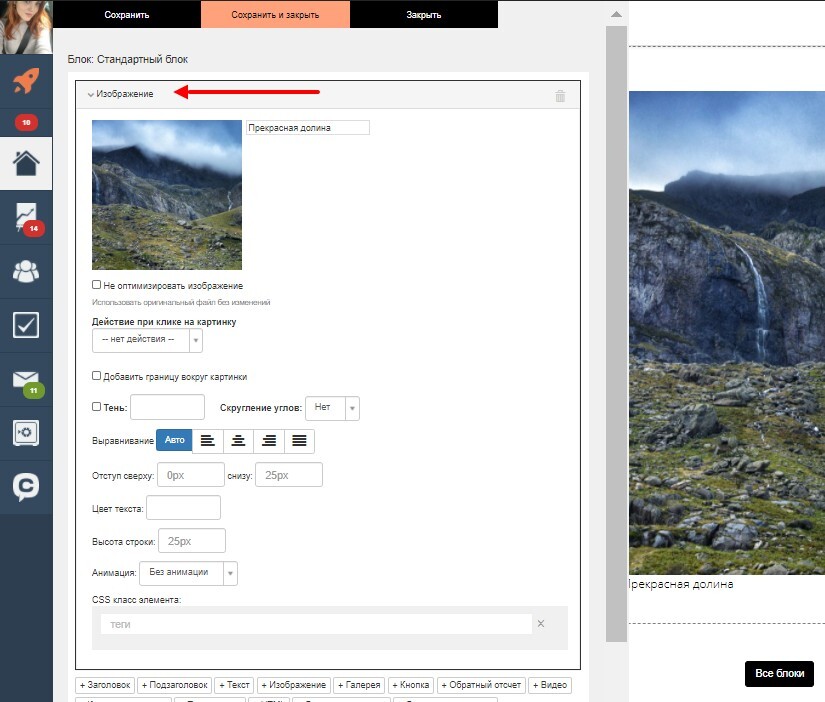
Für jedes Element im Standartblock können Sie die visuelle Anzeige mithilfe von Animation anpassen.
Sie können aus mehreren verfügbaren Animationsoptionen wählen:
- Erscheinen aus Transparenz
- Steigerung durch Transparenz
- Von links gleiten
- usw.
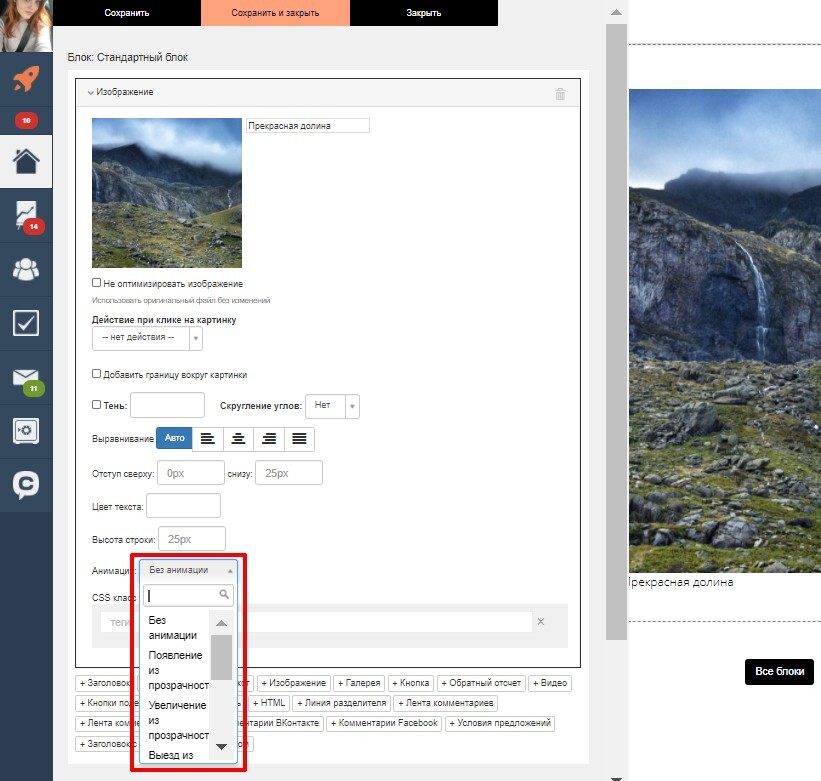
Wenn mehrere animierte Elemente vorhanden sind, können Sie die Reihenfolge anpassen, in der sie angezeigt werden:
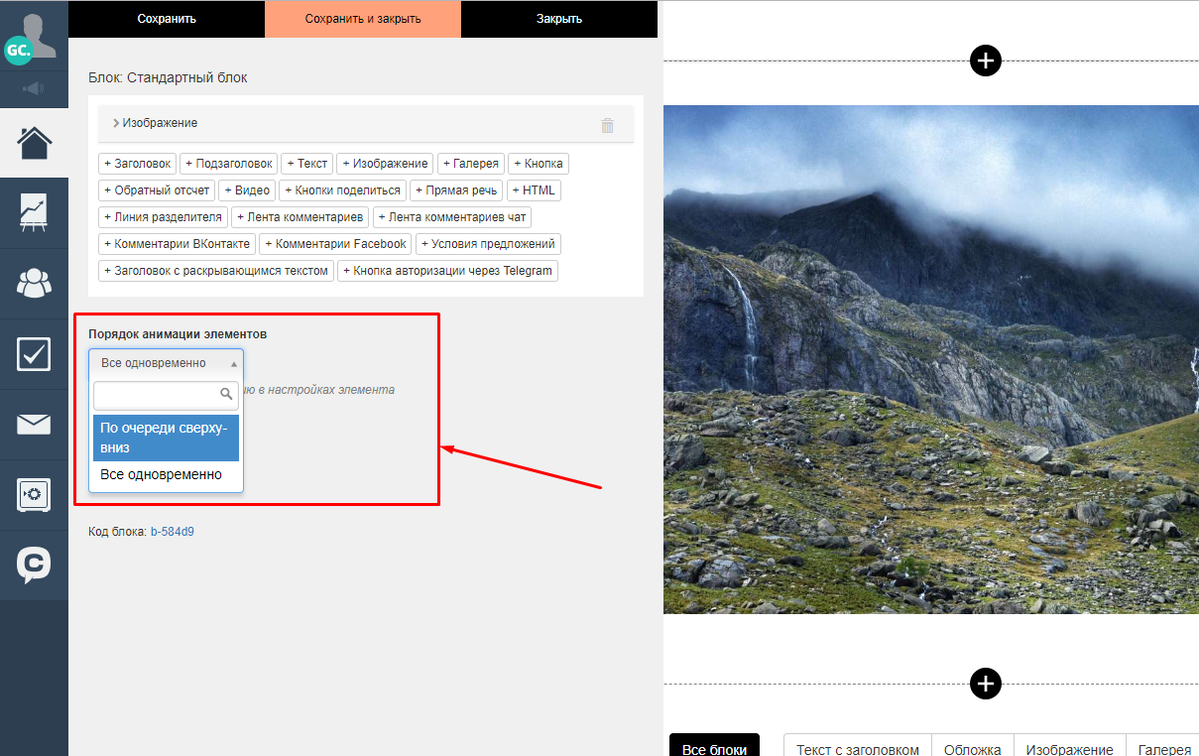
Nachfolgend sehen Sie anhand konkreter Beispiele, wie die Animation dargestellt wird:

Erscheinen aus Transparenz

Steigerung durch Transparenz

Von links gleiten

Von rechts gleiten

Von oben gleiten

Von unten gleiten
Für Tasten und Bilder ist es möglich, einen Schatten hinzuzufügen und den Grenzradius anzupassen:
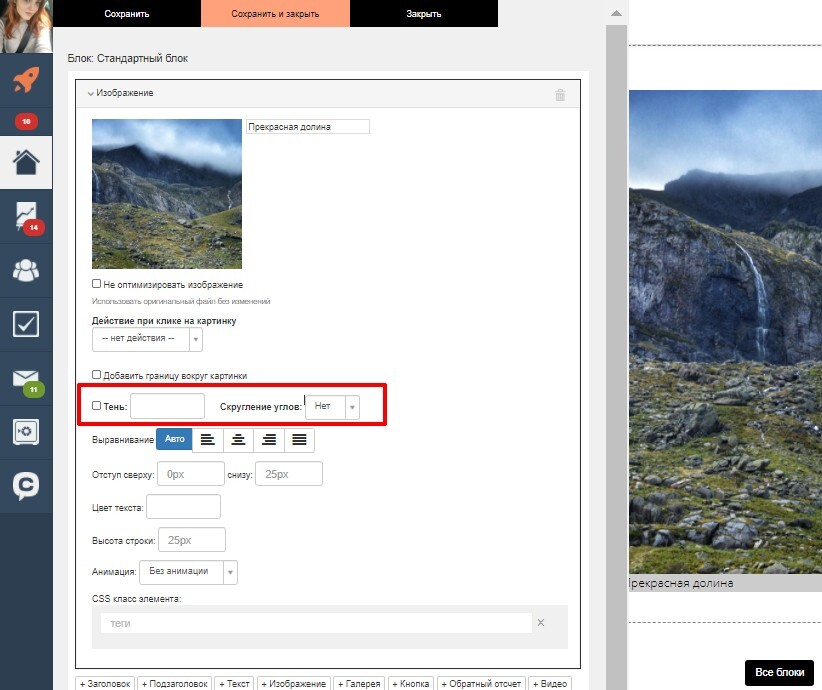
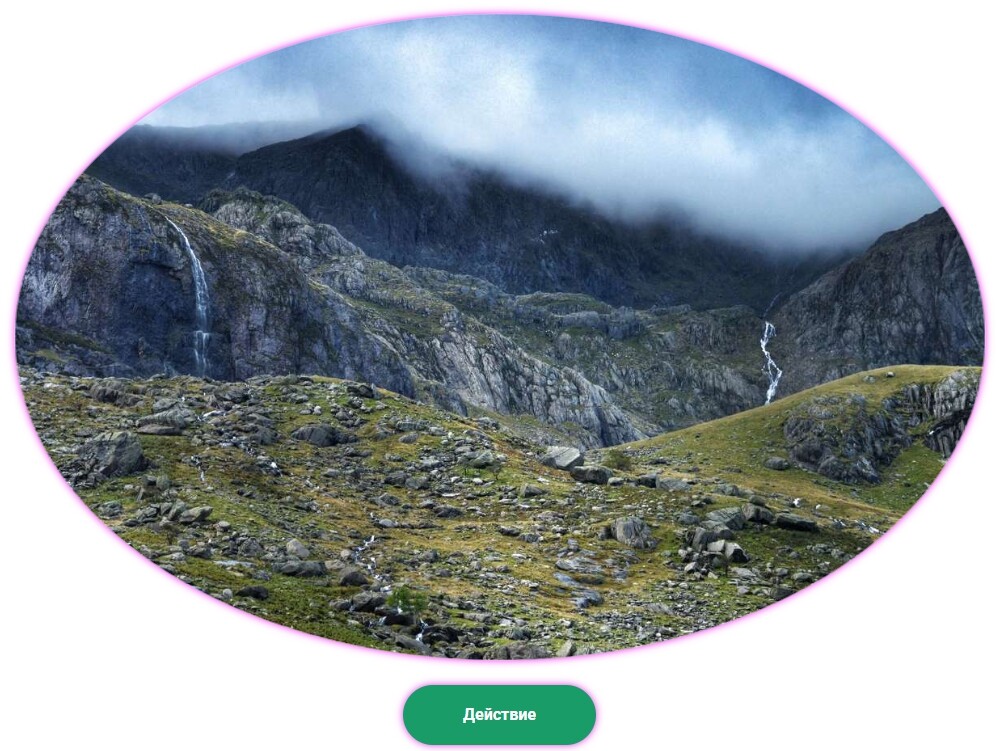
Bild und Taste mit Schatten und Grenzradius
Für Tasten ist es möglich, die Größe einzustellen — klein, mittel, groß:
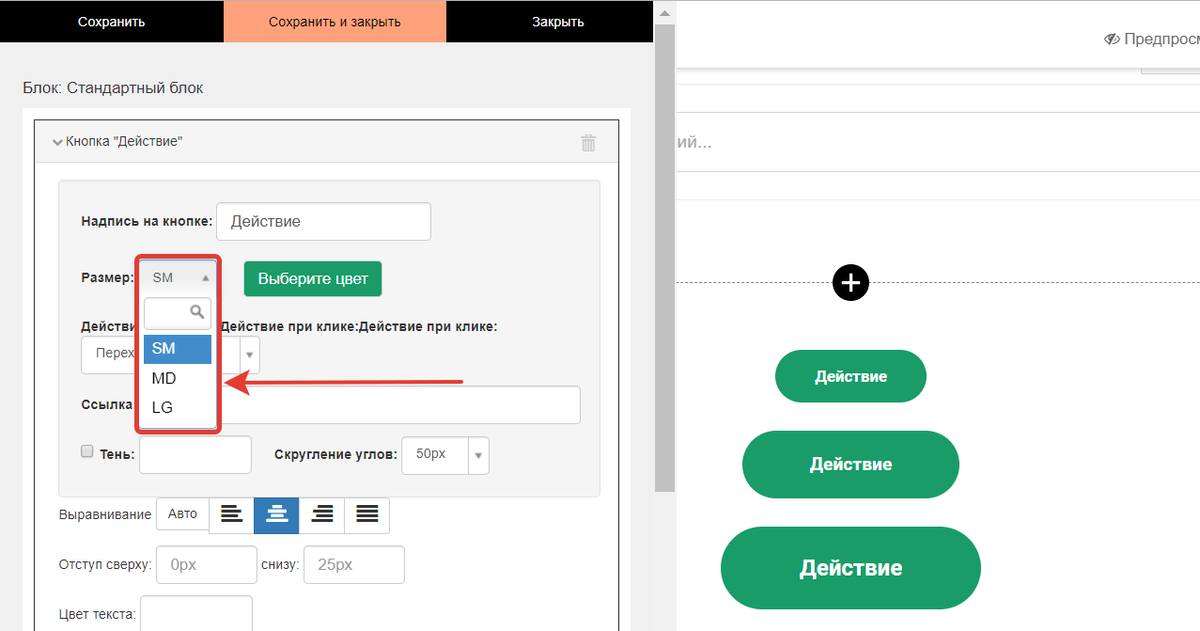

bitte autorisieren Sie sich